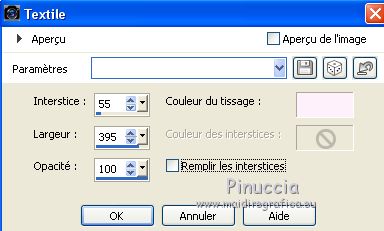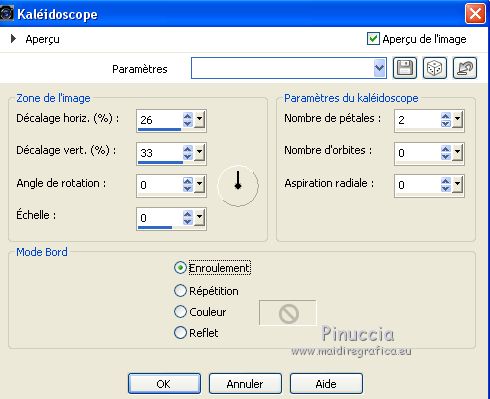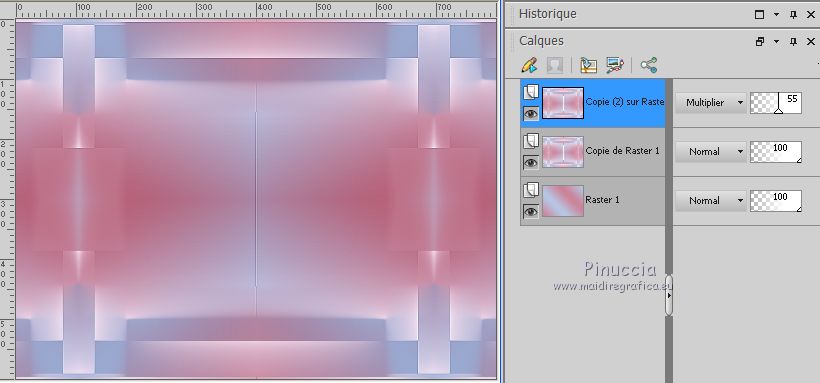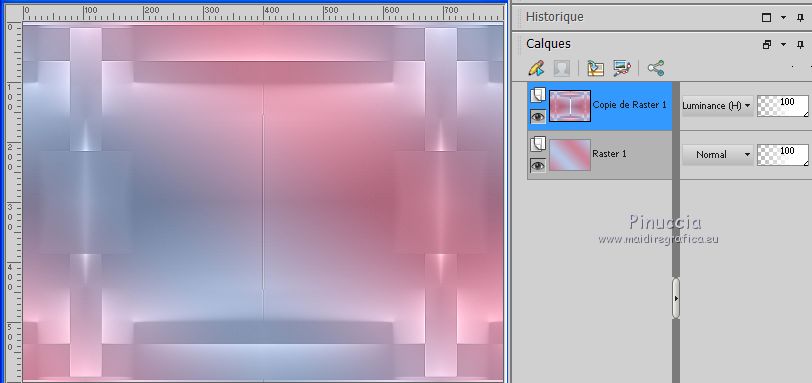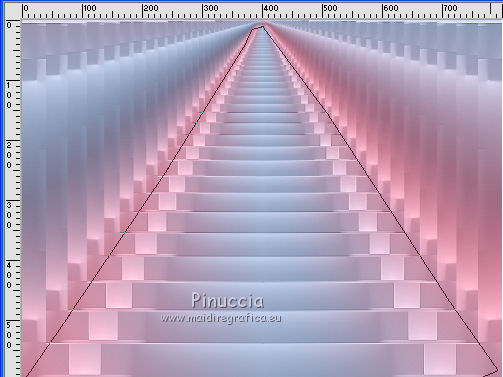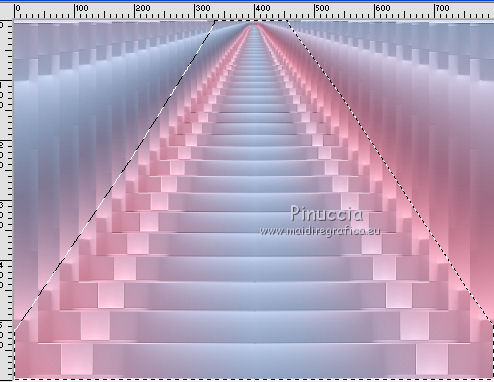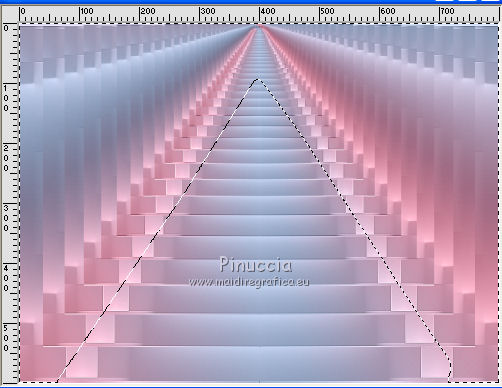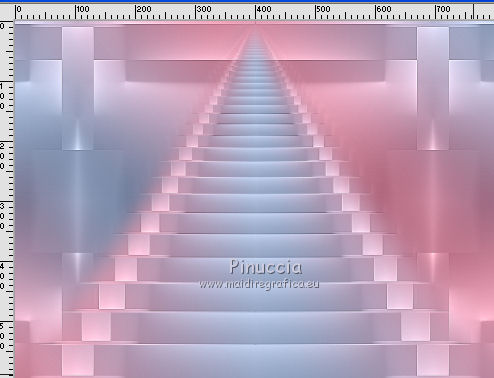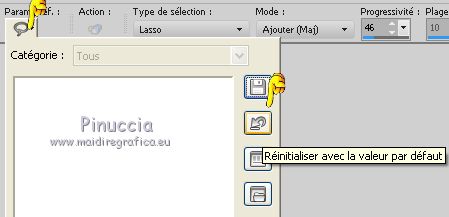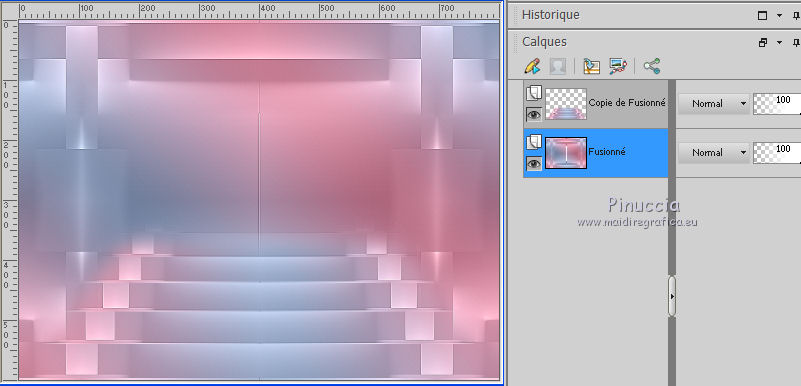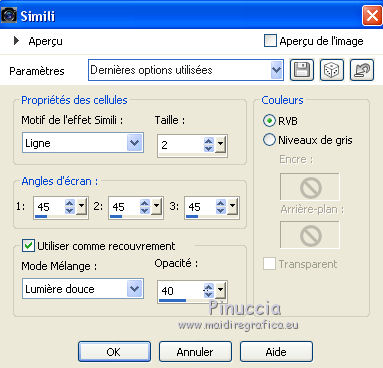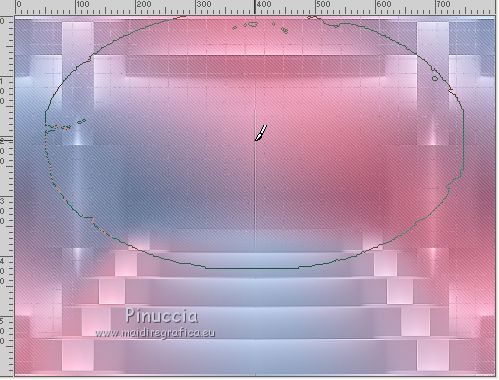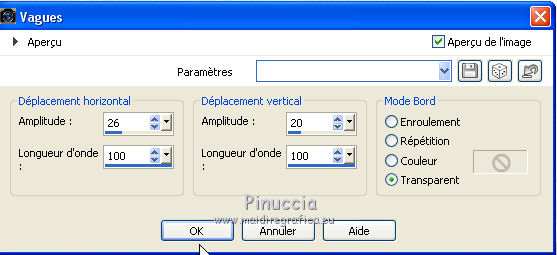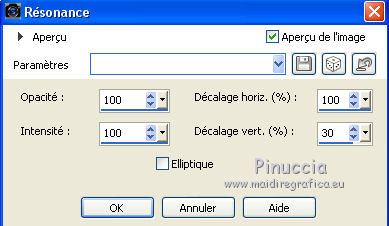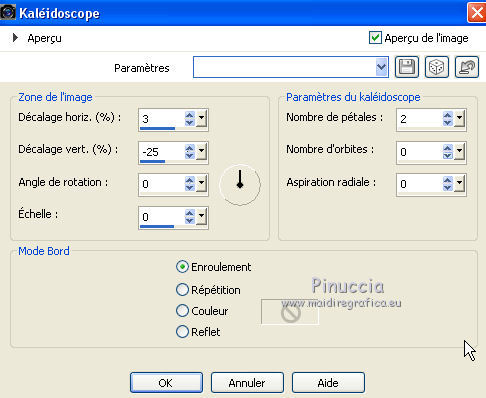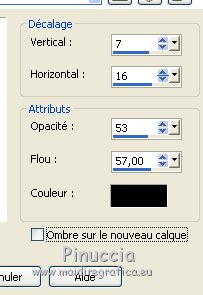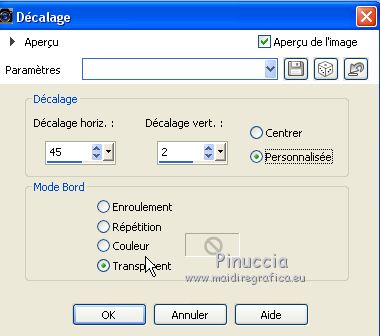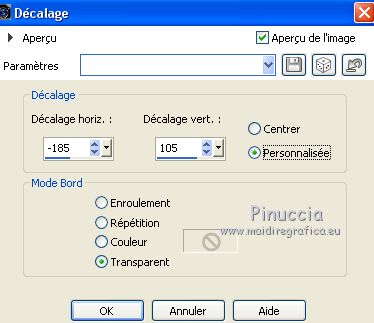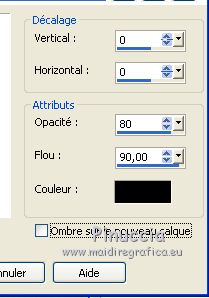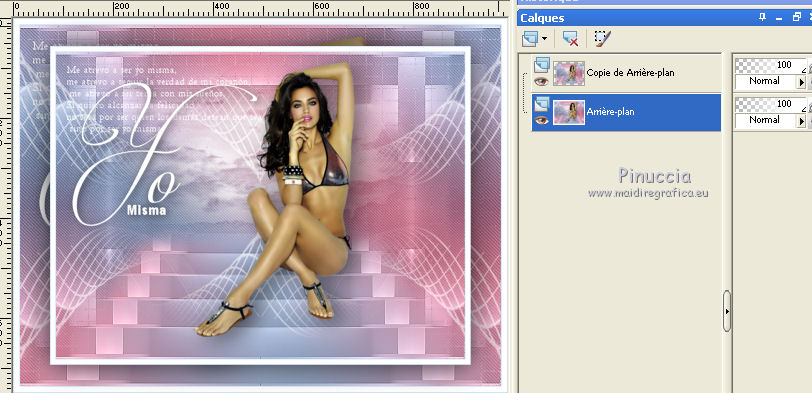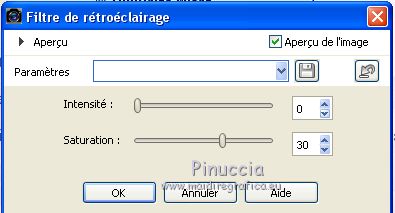YO MISMA
Version française


Merci beaucoup Misae pour la permission de traduire tes tutos.
Ici vous pouvez trouver l'original de ce tutoriel.

Le tutoriel a été créé avec CorelX6 et traduit avec CorelX et CorelX7, mais il peut également être exécuté avec les autres versions.
Suivant la version utilisée, vous pouvez obtenir des résultats différents.
Depuis la version X4, la fonction Image>Miroir a été remplacée par Image>Renverser horizontalement,
et Image>Renverser avec Image>Renverser verticalement.
Dans les versions X5 et X6, les fonctions ont été améliorées par la mise à disposition du menu Objets.
Avec la nouvelle version X7, nous avons à nouveau Miroir/Retourner, mais avec nouvelles différences.
Consulter, si vouz voulez, mes notes ici
Certaines dénominations ont changées entre les versions de PSP.
Les plus frequentes dénominations utilisées:

traduction italienne ici
Vos versions ici
Nécessaire pour réaliser le tutoriel:
Matériel ici
Pour mon exemple j'ai utilisé un tube de Mina.
(pour utiliser le tube dans le zip il faut acheter la license)
(les liens des sites des tubeuses ici)

Si vous voulez utiliser vos propres couleurs, n'hésitez pas à changer le mode et l'opacité des calques
Dans les plus récentes versions de PSP, vous ne trouvez pas le dégradé d'avant plan/arrière plan ou Corel_06_029.
Vous pouvez utiliser le dégradé des versions antérieures.
Ici le dossier Dégradés de CorelX.
Placer le pinceau dans le dossier Pinceaux.
Attention, chaque pinceau se compose de deux files qui on ne doit séparer.
(dans le matériel, vous trouvez aussi le pinceau en pspimage)
Couleurs utilisées
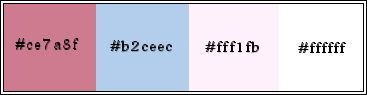
1. Ouvrir Yo Misma Pano.pspimage.
Cette image, qui sera la base de votre travail, n'est pas vide,
mais contient les sélections enregistrée sur le canal alpha.
2. Placer en avant plan la couleur #ce7a8f
et en arrière plan la couleur #b2ceec.

Préparer en avant plan un dégradé de premier plan/arrière plan, style Linéaire.

Remplir  l'image transparente du dégradé. l'image transparente du dégradé.
3. Réglage>Flou>Flou gaussien, rayon 50.

4. Calques>Dupliquer.
Effets>Effets de textures>Textile
couleur du tissage: #fff1fb.
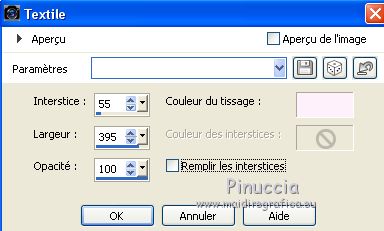
5. Effets>Effets de bords>Accentuer.
6. Effets>Effets d'image>Mosaïque sans jointures, Bégaiement diagonale

7. Effets>Effets de réflexion>Miroir rotatif, par défaut.

8. Effets>Effets de réflexion>Kaléïdoscope.
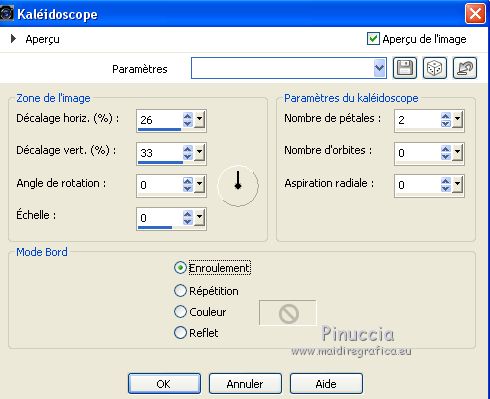
9. Calques>Dupliquer.
Placer le calque en mode Multiplier et réduire l'opacité à 55%.
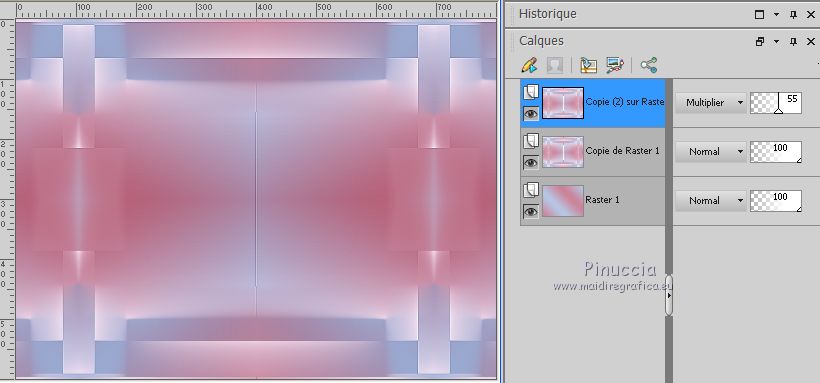
10. Calques>Fusionner>Fusionner le calque de dessous.
Placer le calque en mode Luminance (héritée)
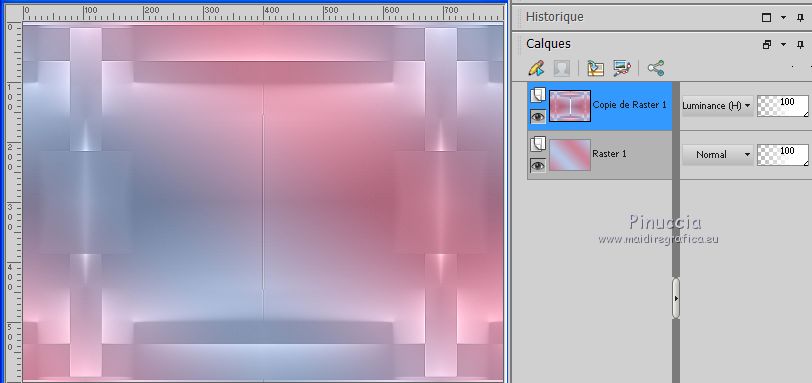
11. Calques>Fusionner>Calques visibles.
12. Calques>Dupliquer.
Effets>Effets de réflexion>Résonance.

13. Activer l'outil Sélection au lasso 

14. Tracer un bord de l'escalier, à peu près comme ci dessous,
sans vous soucier si les lignes ne sont pas parfaites
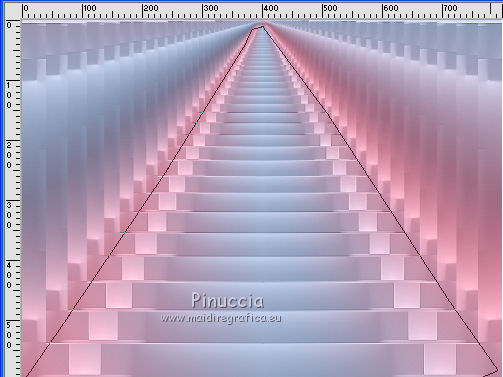
Une fois que le bouton de la souris est relâché, la sélection s'enlargera par effet de la progressivité
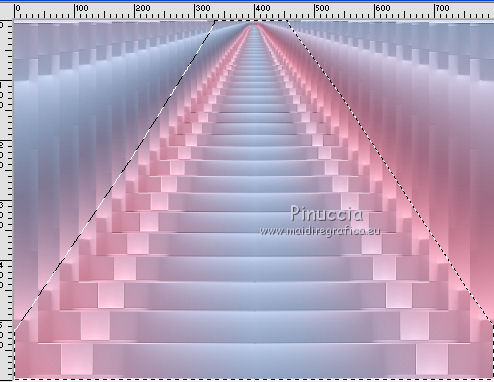
15. Sélections>Inverser.
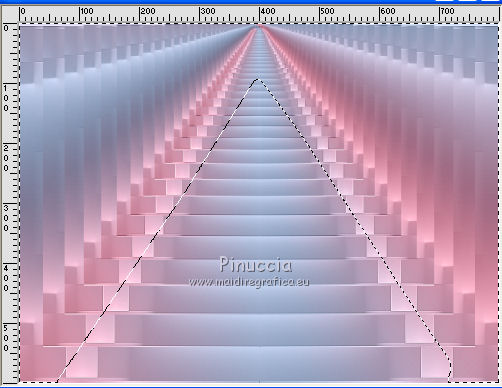
Presser 2 fois CANC sur le clavier 
Sélections>Désélectionner tout.
Résultat
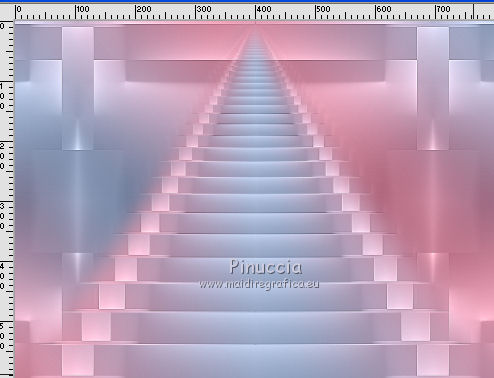
16. Sélections>Charger/Enregistrer une sélection>Charger à partir d'un canal alpha.
La sélection sélección#1 est déjà disponible.
On doit seulement cliquer sur Charger.

Presser 2 fois CANC sur le clavier.
Sélections>Désélectionner tout.
17. Rétablissez les valeurs par défaut de l'outil Sélection au lasso:
cliquer sur le menu des preset et sélectionner
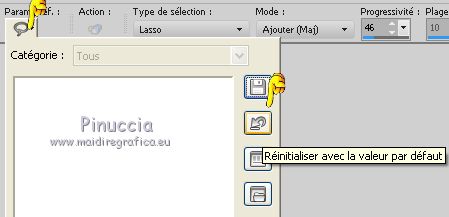
18. Vous positionner sur le calque du bas de la pile, Fusionné.
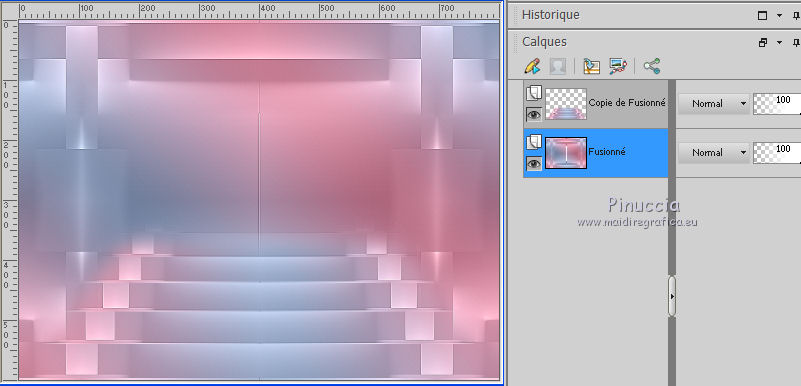
Effets>Effets artistiques>Simili.
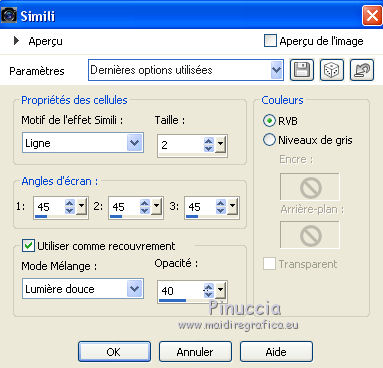
19. Effets>Effets de textures>Mosaïque de verre.

20. Activer l'outil Pinceau 
chercher et sélectionner le pinceau Pincel.Yo.Misma, taille 700

21. Placer en avant plan la couleur blanche #ffffff.
Calques>Nouveau calque raster.
Appliquer le pinceau en cliquant avec la touche gauche de la souris,
pour utiliser la couleur blanche d'avant plan, à peu près à cette hauteur.
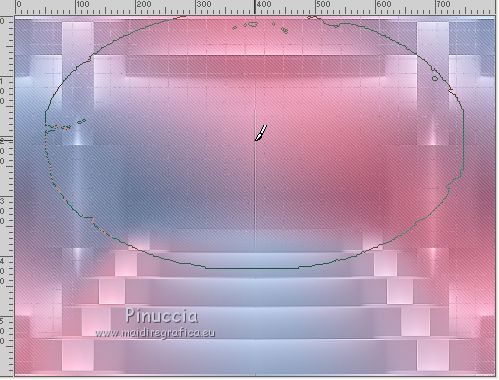
si vous avez des problèmes avec le pinceau, activer le pinceau en psp
et l'exporter comme pinceau personnalisé: File>Exporter>Pinceau personnalisé...
22. Calques>Nouveau calque raster.
Calques>Agencer>Placer en haut de la pile.
23. Sélections>Charger/Enregistrer une sélection>Charger à partir d'un canal alpha.
Ouvrir le menu des sélections et charger la sélection selección 2.

24. Remplir  la sélection avec la couleur blanche #ffffff. la sélection avec la couleur blanche #ffffff.
Sélections>Désélectionner tout.
25. Effets>Effets de distorsion>Cintrage.

26. Effets>Effets de distorsion>Vagues.
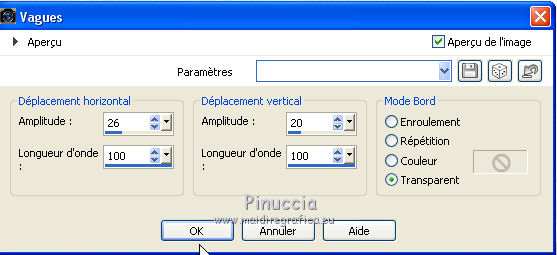
27. Effets>Effets de réflexion>Résonance
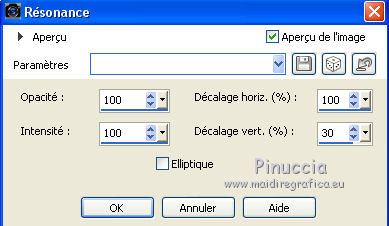
28. Effets>Effets de réflexion>Kaléïdoscope.
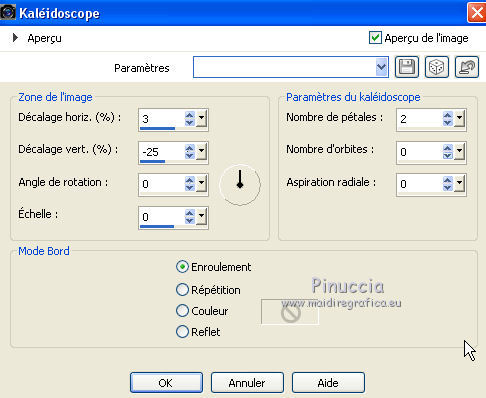
29. Effets>Effets géométriques>Cercle.

30. Effets>Effets géométriques>Cylindre horizontal

31. Activer l'outil Sélection au lasso  , mode Ajouter, , mode Ajouter,
et sélectionner les petis signes comme ci-dessous

Presser CANC sur le clavier.
Sélections>Désélectionner tout.
32. Effets>Effets d'image>Mosaïque sans jointures, par défaut.

33. Effets>Effets 3D>Ombre portée.
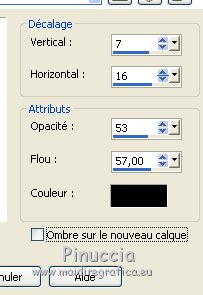
Réduire l'opacité de ce calque à 55%.
34. Ouvrir le tube 0_1300ed_410b3d9e_XL.png - Édition>Copier.
Revenir sur votre travail et Édition>Coller comme nouveau calque.
35. Image>Redimensionner, à 85%, redimensionner tous les calques décoché.
Réglage>Netteté>Netteté.
36. Effets>Effets 3D>Ombre portée, comme précédemment.
37. Effets>Effets d'image>Décalage.
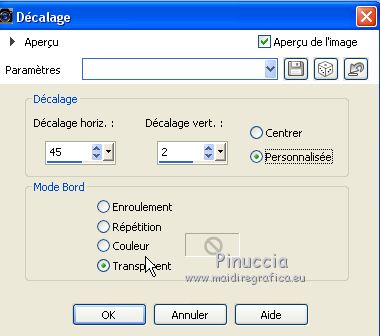
38. Ouvrir le texte Texto.Yo.Misma.pspimage - Édition>Copier.
Revenir sur votre travail et Édition>Coller comme nouveau calque.
39. Effets>Effets d'image>Décalage.
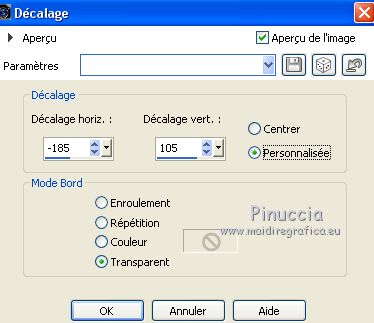
40. Image>Ajouter des bordures, 1 pixel, symétrique, couleur #b2ceec.
Image>Ajouter des bordures, 10 pixels, symétrique, couleur blanche #ffffff.
Image>Ajouter des bordures, 1 pixel, symétrique, couleur #b2ceec.
41. Image>Redimensionner, à 120%, redimensionner tous les calques coché.
Calques>Dupliquer.
Image>Redimensionner, à 85%, redimensionner tous les calques décoché.
42. Effets>Effets 3D>Ombre portée.
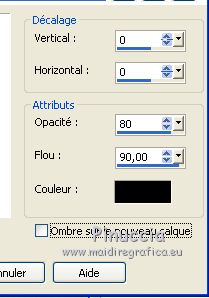
43. Vous positionner sur le calque du bas de la pile.
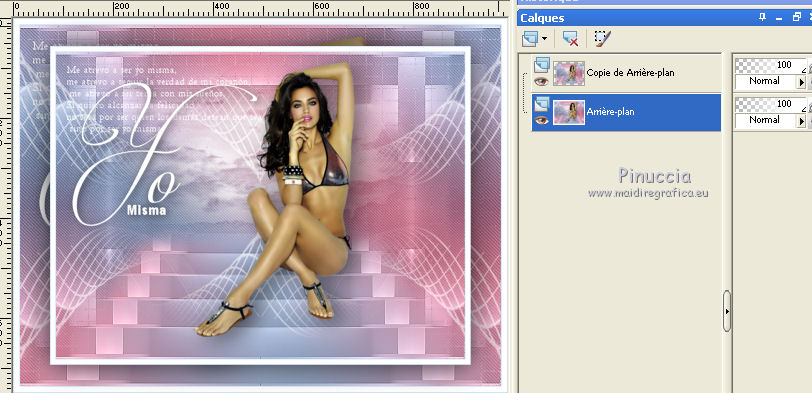
Réglage>Flou>Flou gaussien - rayon 15.

44. Effets>Effets artistiques>Simili, comme précédemment.
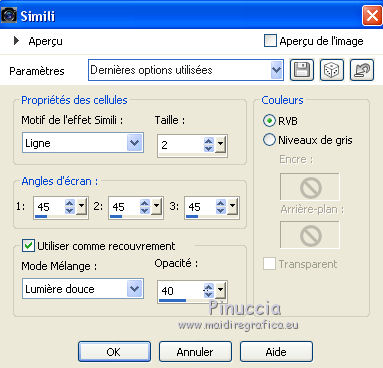
45. Image>Ajouter des bordures, 1 pixel, symétrique, couleur #b2ceec.
46. Image>Redimensionner, à 95%, redimensionner tous les calques coché.
Réglage>Netteté>Netteté.
47. Optionnel: Réglage>Rétroeclairage
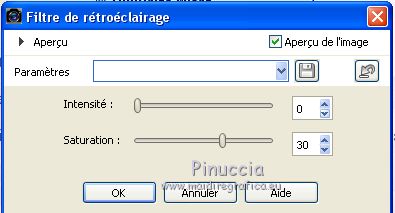
48. Signer votre travail et enregistrer en jpg.
Le tube de cette version est de Thafs

Vos versions

Si vous avez des problèmes, ou des doutes, ou vous trouvez un link modifié, ou seulement pour me dire que ce tutoriel vous a plu, vous pouvez m'écrire.
Mon mail est dans le menu en haut de la page.
1 Août 2018
|






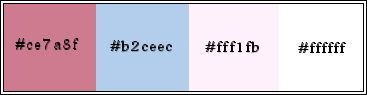


 l'image transparente du dégradé.
l'image transparente du dégradé.